ChromeとFirefoxでFTPファイルの「名前を付けてリンクを保存」オプションを復元する方法
Mozilla Firefoxは、ファイル転送プロトコル(FTP)を消去する最新の主要なブラウザでした。これは、MicrosoftとGoogleの両方がEdgeとChromeでそれぞれ同じことを行った後の、最新の開発です。
このアクションはエンドユーザーのセキュリティにとって間違いなく良いものですが、FTPに依存しているユーザーはまだたくさんいます。彼らにとって幸いなことに、この機能をChromeとFirefoxの両方に戻す方法があります。
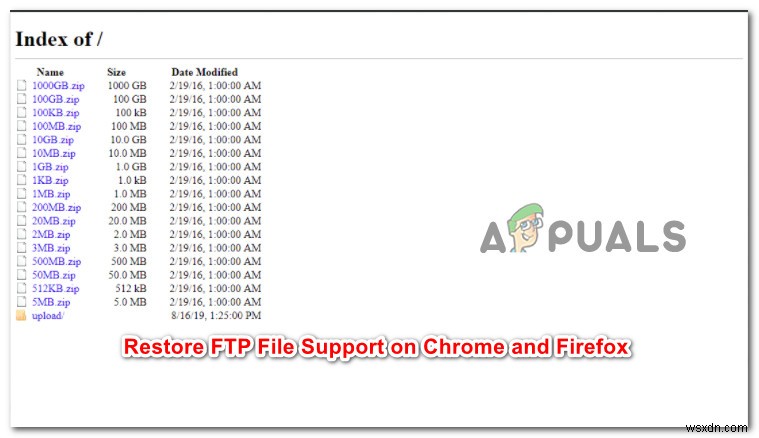
Google、Microsoft、MozillaがFTPサポートを終了したのはなぜですか?
この問題を広い観点から見ると、すべての主要なブラウザが FTP(ファイル転送プロトコル)から移行している主な理由は2つあります。 :
- Google、Mozilla、およびMicrosoftが主張する最大の問題は、ファイル転送プロトコルが暗号化された接続をサポートしていないことです。それを取り除くことで、ワールドワイドウェブがユーザーにとってより安全な環境になることを願っています。
- これらのハイテク巨人がこのプロトコルをすぐに取り除くことができる2つ目の理由は、その使用法です。 Googleのレポートによると、すべてのChromeユーザーの0.1%のみがFTPを使用しているため、企業はブラウザの安全なFTP機能を統合するために必要なリソースを正当化するのに苦労しています。
FirefoxとChromeでFTP機能を復元する方法
彼のFTPプロトコルの制限は数か月の間に起こり、現在、GoogleとMozillaの両方がChromeとFirefoxのブラウザから最終的なFTP機能を削除しています。
しかし、幸いなことに、まだFTPに依存している人(たとえば、Oracle / ERPを実行している人)にとっては、FirefoxとChromeでFTPを有効にする方法はまだありますが、設定は構成とフラグのサブセットに隠されています。
FTPを使用しようとしているブラウザに応じて、以下のサブガイドのいずれかに従って、ファイル転送プロトコルを再度有効にします。
重要: この記事の執筆時点では、これらの方法はどちらも機能しますが、MozillaとGoogleの両方がファイル転送プロトコルをさらに制限するようになると、これは変更される可能性があります。この記事を読んでいるときにこれらの方法のいずれかを適用するのに問題がある場合は、下のコメントセクションでお知らせください。
FirefoxでFTP機能を復元する方法
現在のところ、FTPコードはFirefoxから削除されていないため、ユーザーはこのFTP除外設定を反転して、Firefox88およびFirefox89でファイル転送プロトコルのサポートを復元できます。
注: Mozillaはビルド90以降でFTPサポートを完全に削除していることに注意してください。ビルド90以降を既に使用している場合は、以下の手順に従うために、古いバージョンをダウングレードしてインストールする必要があります。
- Firefoxブラウザを開き、「about:config」と入力します ナビゲーションバーの内側。 Enterを押します Firefoxの非表示の設定にアクセスします。
- 続行 注意して プロンプトが表示されたら、[リスクを受け入れて続行]をクリックします ボタンをクリックして、非表示の設定メニューにアクセスします。
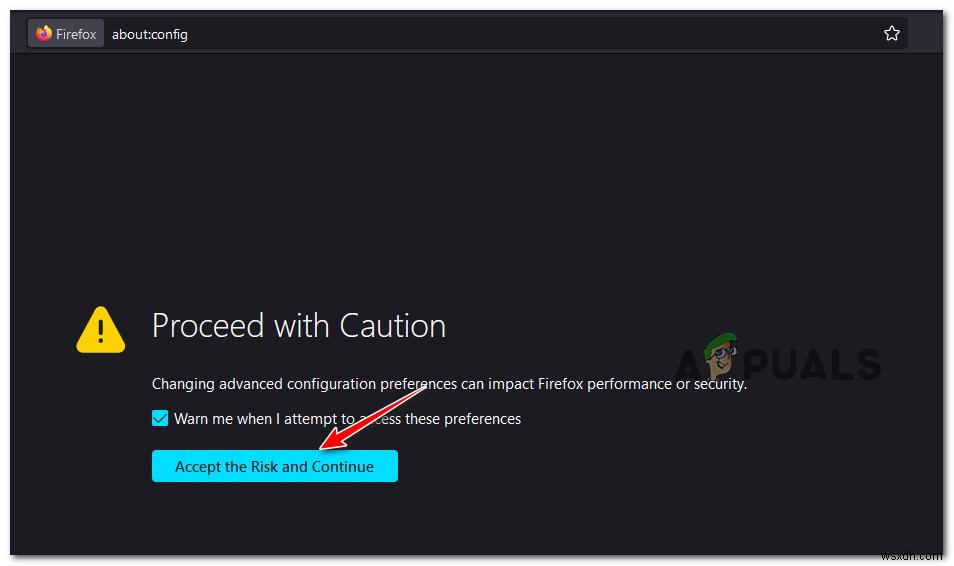
- 最終的に高度な設定に入ると メニューで、上部の検索バーを使用して「network.ftp.enabled」を検索します。
- 次に、結果のリストから、 network.ftp.enabledの値を変更します FTPプロトコルを再度有効にするには、Trueに設定します。
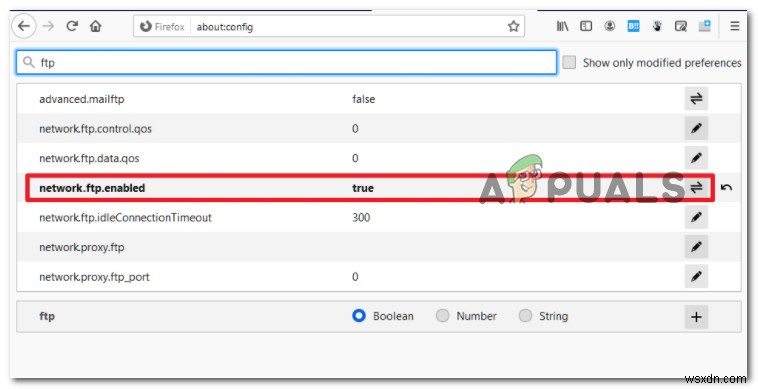
- 変更が適用されたら、ブラウザを再起動して、ファイル転送プロトコルをもう一度使用できるようにします。
ChromeでFTP機能を復元する方法
Chromeビルド81以降、FTPサポートはデフォルトで無効になっています。現在のところ、Google Chromeで基本的なファイル転送プロトコル機能を利用する唯一の方法は、 enable-ftpを微調整することです。 FTPURLのサポートを有効にするためにフラグを立てます 。
ただし、これはビルド82よりも古いバージョンのChromeを使用している場合にのみ機能することを忘れないでください。すでに新しいバージョンを使用している場合は、以下の手順に従うためにダウングレードする必要があります。
Google ChromeでFTP機能を復元するには、次の手順に従います。
- Google Chromeを開き、ウィンドウ上部のアドレスバー内に次のコマンドを入力します:
chrome://flags
- フラグの中に入ると エリアに「enable-ftp」と入力します ‘検索バー内(検索フラグ)。
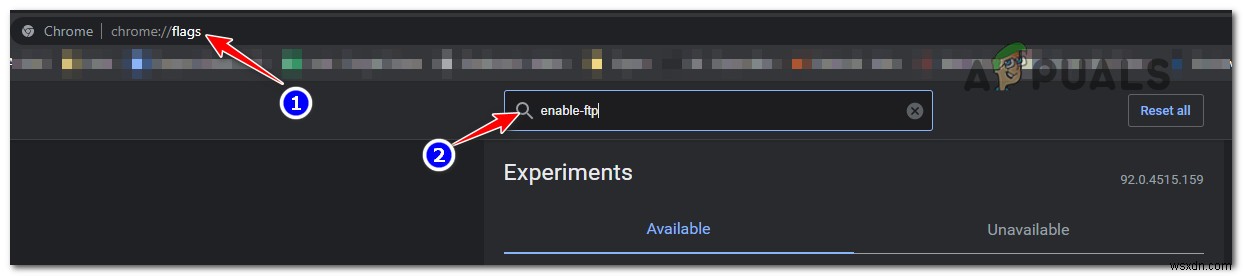
- 結果のリストから、FTPURLのサポートを有効にするという名前のフラグを見つけます。 有効に切り替えます デフォルトから FTP機能を再度有効にするため。
- 変更を有効にするために、Chromeブラウザを再起動します。これで、FTPをサポートするChromeブラウザができました。
ChromeとFirefoxでFTPを有効にするオプションがなくなった場合の対処方法
正直なところ、広く採用されるようになったブラウザでのFTPサポートは常に厄介でした。ブラウザはFTPSなどの安全なプロトコルで暗号化されていない標準のFTPプロトコルしかサポートしていないため、多くの主要な機能が欠落していました。
ファイル転送プロトコルの使用に熱心であるか、それに依存している場合は、FTPプログラムが常により良い選択です。もちろん、ブラウザから直接FTPリソースを閲覧する便利さは失われますが、その代わりに、信頼性が高まり、FTPの使用中にセキュリティの悪用に対して脆弱ではないことを知って十分に眠ることができます。
あなたがまだ熱心なFTPユーザーであるなら、ここに転送の使用を検討すべきいくつかの良いFTPプログラムがあります。
サーバーFTPサーバーソフトウェアが必要な場合に備えて、絶対的な最高のリスト(2021年に更新)をまとめました 。
-
Windows 10 でファイル履歴を使用してデータを保存および復元する方法
ハードドライブの故障、停電、その他の問題などの予期しない状況から重要なファイルやドキュメントを保存することがいかに重要であるかを理解しています.できれば、データを定期的にバックアップする必要があります。ただし、Windows OS について言えば、すべての重要なファイルを USB ドライブ (少量のデータの場合) やハード ドライブ (大量のデータの場合) などの外部ストレージ デバイスに定期的にコピーできます。気楽な人は、毎日 (または好みに応じて) クラウド ストレージにデータを自動的にバックアップできるソフトウェアを購入できます。一方、「ファイル履歴」と呼ばれる Windows 10 の
-
Chrome と Firefox で WebRTC を無効にする方法
WebRTC は、API (アプリケーション プログラミング インターフェイス) を介して Web ブラウザーとのリアルタイム通信を提供するために使用される Web リアルタイム通信です。ピアツーピア通信により、Web ページ内でオーディオとビデオの機能が可能になり、必要がなくなります。プラグインの。この記事では、インターネットの使用中に WebRTC リークを防ぐ方法を学びます。 Firefox で WebRTC を無効にするアクションは、設定メニューを微調整することで手動で実装できます。 Chrome で WebRTC を無効にする手順についても説明しました。次の方法は、Windows P
